Ich lehne mich jetzt mal aus dem Fenster und sage, man hört es immer, wenn ein Podcaster eine andere Lösung als StudioLink für seine Gäste nutzt. Den Unterschied, ob der mit seinen Gästen in einem Raum oder ob sie mit StudioLink vom anderen Ende der Welt aus sprechen, hört man dagegen nicht.
Die Software von Sebastian Reimers ist eine der entscheidenden Verbesserungen in Sachen Remotepodcasting, die in den letzten Jahren entwickelt worden ist. Mit Studio Link bekommt man hochwertige Audioverbindungen über das Internet und das bereits in der Freemium Version.
Mit seiner Integration in Ultraschall und der Podcast Livestream Funktion ist StudioLink mein Tool der Wahl.
Sowohl das Plugin (das man von Zeit zu Zeit manuell aktualisieren muss) als auch die Standalone Variante bekommst du hier.
Plugin in Ultraschall
StudioLink kommt als vorinstalliertes Plugin mit Ultraschall und ist dort voll integriert. Um es zu nutzen, fügst du einfach die benötigte Anzahl der StudioLink Tracks ein. Das machst du entweder per Rechtsklick > Insert StudioLink Track oder aus dem Menü > Podcast > Insert StudioLink and Soundboard Tracks > Insert StudioLink track). Du solltest bei der Planung deiner StudioLink Tracks darauf achten ausreichend Tracks hinzugefügt zu haben, denn während einer laufenden Ausnahme wird das nicht mehr empfohlen.

Nachdem du die ersten StudioLink Spur hinzugefügt hast, öffnet sich wie auch in der Standalone Variante ein Browserfenster.

In diesem Fenster hast du ein paar weniger Optionen, Dinge wie die Auswahl des Audiointerface, der Aufnahme Button oder der OnAir Button fehlen hier. Diese sind allerdings in Ultraschall zu finden. Das Webinterface des StudioLink Plugins nutzt du lediglich, um deine Gäste / Teilnehmer anzurufen oder ihren Anruf anzunehmen. Am besten erstellst du dir einmal ein Projekt in Ultraschall, in dem du alle benötigten, Spuren hinzufügst und speicherst das dann als Projekt Template.
Teilnehmer mit StudioLink anrufen und Anrufe entgegennehmen
Als Telefonnummer dient die ID die du oder deine Teilnehmer unter „Your ID: “ finden können. Diese trägst du in das Feld „Enter Partner ID“ ein und drückst den Call Button.

In der Standalone Version von StudioLink kannst du sechs zusätzliche Teilnehmer hinzufügen und auch deren Spuren aufnehmen.
Mit dem StudioLink Plugin in Ultraschall kannst du aktuell 10 Remote Teilnehmer mit in die Aufnahme holen. Beides dürfte für die allermeisten Fälle mehr als ausreichend sein, den zu viele Stimmen im Podcast können schnell unübersichtlich werden.
StudioLink Standalone
Die Standalone Variante kommt ohne Installation aus und startet im bekannten Browserfenster. Anrufe und Anrufannahme funktionieren hier auch wie oben beschrieben.
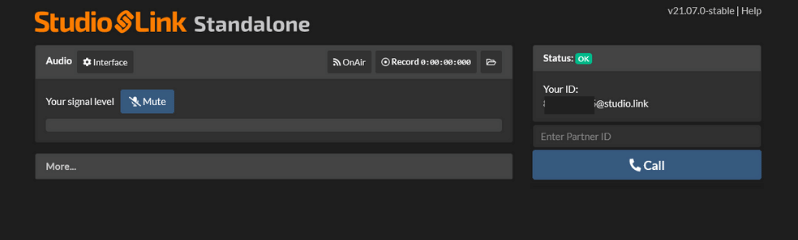
Mit dem OnAir Button startest du den Podcast Livestream, der Rekord Button startet die Aufnahme und zeigt dir die aktuelle Dauer der Aufnahme an. Das Ordnersymbol öffnet den Ordner, in dem die Audiofiles liegen. Technisch bedingt wirst du hier immer deine lokale plus alle sechs Remotespuren finden. Diese Spure kannst du dann in der Digital Audio Workstation deiner Wahl verarbeiten, wie du mit Sicherheit festgestellt hast nutze ich hier Reaper / Ultraschall.

StudioLink Quickweb
Ab dem Standard Tarif von StudioLink kannst du das QuickWeb nutzen, um deine Remote Teilnehmer:Innen in die Sendung zu holen. Dazu registrierst du unter my.studio.link deinen Client und bekommst dort einen QuickWeb Link. Diesen Link (https://my.studio.link/quick/deine-id) öffnen deine Gäste dann in einem Webbrowser (Smartphone oder Desktop bzw. Notebook), um deine registrierte ID anzurufen.
Tipps für eine erfolgreiche Aufnahme mit StudioLink
Auch wenn StudioLink sehr zuverlässig eine hochwertige Audioverbindung liefert, kann es über eine Internetverbindung immer mal wieder zu Störungen und Störgeräuschen kommen. Deshalb solltest du die Remoteteilnehmer immer bitte den entsprechenden Aufnahmebutton in ihrem StudioLink zu drücken und so eine lokale Backupaufnahme zu starten.
Um solche Störungen im Vorfeld möglichst zu vermeiden, empfehle ich immer eine LAN (kabelgebunden) Verbindung zu nutzen. WLAN ist hierfür einfach zu störanfällig.